Změna nastavení klávesnice google, Prediktivní text nebo automatické opravy – Acer Iconia Tab 10 A3-A30 Uživatelská příručka
Stránka 19
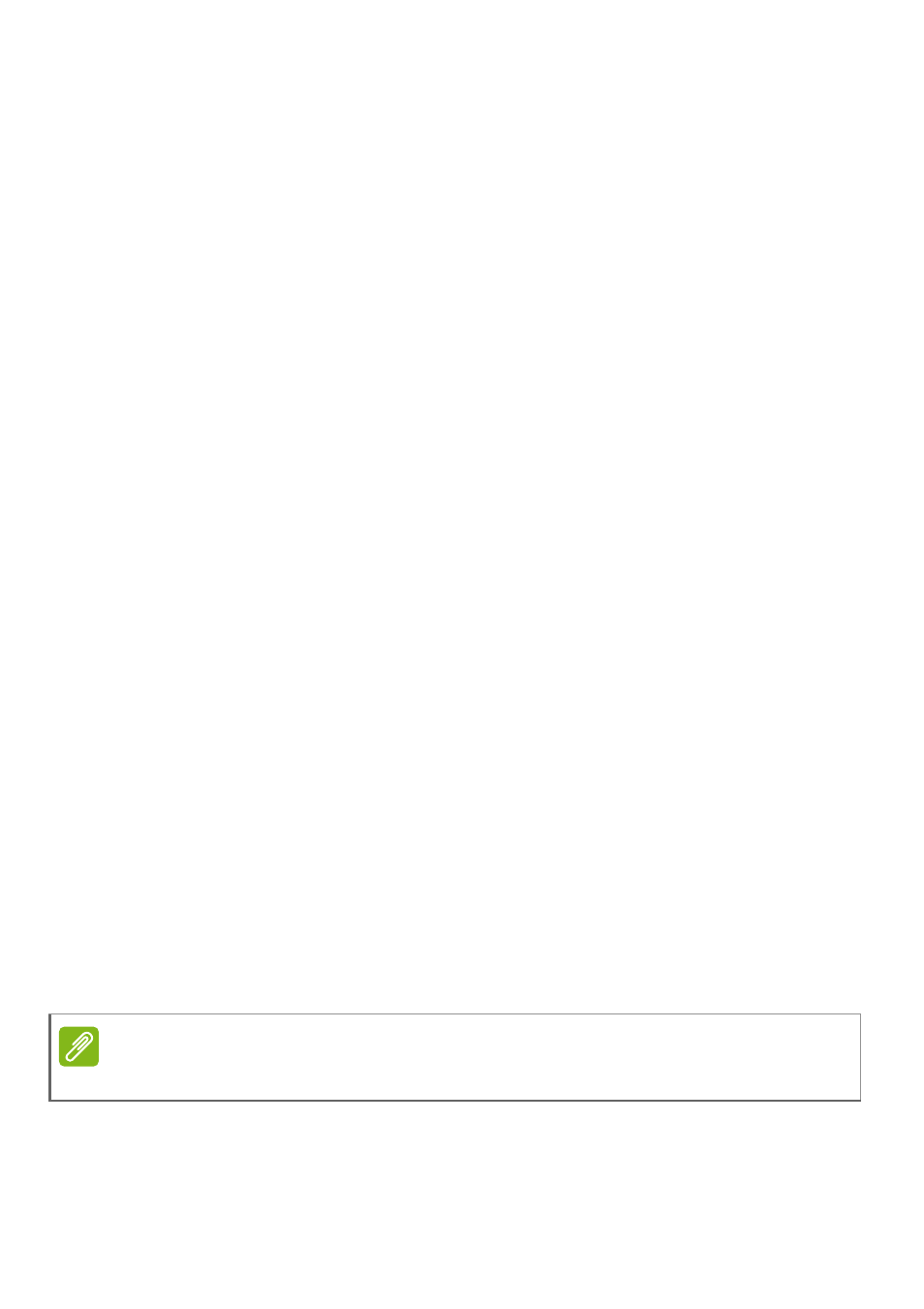
Používání tabletu - 19
Pro zobrazení čísel a zvláštních znaků klepněte na tlačítko ?123 a
potom klepněte na tlačítko ~ [ < pro zobrazení dalších možností.
Klepněte a přidržte tlačítko pro výběr alternativních znaků (pokud jsou
pro dané tlačítko k dispozici), jako jsou písmena s diakritikou nebo
související symboly.
Změna nastavení klávesnice Google
Chcete-li změnit jazyk klávesnice nebo nastavení, otevřete nabídku
Application (Aplikace) a klepněte na položku Settings (Nastavení).
Klepněte na položku Language & input (Jazyk a zadávání) a v části
Keyboard & input methods (Klávesnice a metody zadávání) klepněte
na položku, kterou chcete upravit.
Prediktivní text nebo automatické opravy
Klávesnice Google nabízí prediktivní vkládání textu. Při zadávání
písmen slova se nad klávesnicí zobrazí výběr slov, které navazují na
sekvenci zadaných slov nebo se jedná o blízké shody v případě
chybného pravopisu. Po každém stisknutí klávesy se seznam slov
změní. Pokud je zobrazeno požadované slovo, klepnutím jej vložte do
textu.
Chcete-li prediktivní text pomocí klávesnice Google zapnout nebo
vypnout, otevřete nabídku Application (Aplikace) a klepněte na
položku Settings (Nastavení). Klepněte na položku Language &
input (Jazyk a zadávání) a v části Keyboard & input methods
(Klávesnice a
metody zadávání) klepněte na položky Google
keyboard (Klávesnice Google) > Text correction (Opravy textu).
Klepnutím na položku Show correction suggestions (Zobrazit
návrhy oprav) tuto funkci vypnete nebo zapnete. Klepnutím na
položku Auto correction (Automatické opravy) můžete nastavit
úroveň automatických oprav klávesnice.
Poznámka
Prediktivní text a automatické opravy nepodporují všechny aplikace.